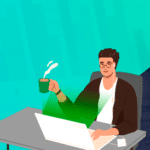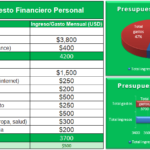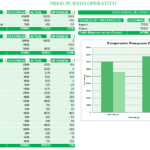La validación de datos es una de las herramientas más poderosas de Excel, lo que le permite establecer límite de presupuesto en excel para la entrada.
Por ejemplo, puede limitar las fechas a un período específico o números enteros a un límite superior e inferior utilizando la configuración incorporada.
De lo que quizás no se dé cuenta es de que puede ingresar fórmulas personalizadas cuando la configuración incorporada no es adecuada. Los presupuestos ayudan a controlar los gastos incluso antes de que se realicen.
Importancia de validación de datos para limite de presupuesto en excel
- Identificación rápida de valores fuera del rango deseado: Al aplicar formato condicional para limitar una columna numérica, por ejemplo, estableciendo reglas para resaltar los valores que están por encima o por debajo de ciertos límites, se pueden identificar rápidamente los valores que están fuera del rango deseado.
- Mejora de la legibilidad y comprensión de datos: Al resaltar automáticamente los valores que cumplen ciertas condiciones, como estar por encima o por debajo de un umbral específico, se mejora la legibilidad de los datos y se facilita su comprensión para el usuario final.
- Detección de errores o anomalías: El formato condicional puede utilizarse para resaltar automáticamente valores que podrían indicar errores o anomalías en los datos. Por ejemplo, si se espera que los valores estén dentro de cierto rango y algunos están significativamente fuera de ese rango, esto podría indicar un problema que necesita ser investigado.
- Ahorro de tiempo en la revisión de datos: En lugar de tener que revisar manualmente una columna de datos para identificar valores que estén fuera de los límites deseados, el formato condicional puede automatizar este proceso, lo que ahorra tiempo y reduce la posibilidad de pasar por alto valores importantes.
- Facilita la toma de decisiones: Al resaltar automáticamente los valores que cumplen ciertas condiciones, el formato condicional puede ayudar a los usuarios a identificar rápidamente las áreas de preocupación o los puntos destacados en los datos, lo que facilita la toma de decisiones informadas.
La herramienta validación de datos para limitar una columna numérica en Excel en la toma de decisiones.
Limitar presupuesto en Excel con validación de datos
Este ejemplo le enseña hacer un límite presupuesto en excel .
1. Seleccione el rango B2: B8.
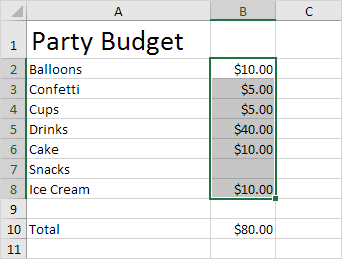
Nota: la celda B10 contiene una función SUMA que calcula la suma del rango B2: B8.
2. En la pestaña Datos, en el grupo Herramientas de datos, haga clic en Validación de datos en Excel.
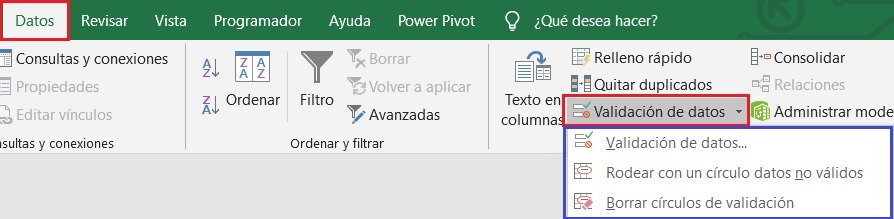
3. En la lista Permitir, haga clic en Personalizado.
4. En el cuadro Fórmula, ingrese la fórmula que se muestra a continuación y haga clic en Aceptar.
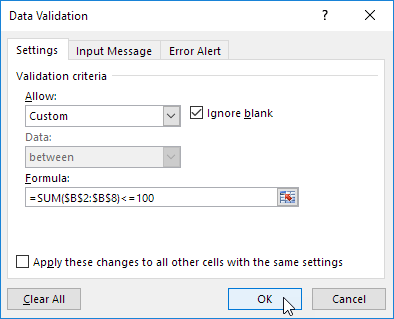
Explicación: la suma del rango B2: B8 no puede exceder el límite presupuestario de $ 100. Por lo tanto, aplicamos la validación de datos al rango B2: B8 (¡no a la celda B10!) Porque aquí es donde se ingresan los valores. Debido a que seleccionamos el rango B2: B8 antes de hacer clic en Validación de datos, Excel copia automáticamente la fórmula en las otras celdas. Observe cómo creamos una referencia absoluta ($ B $ 2: $ B $ 8) para corregir esta referencia.
5. Para verificar esto, seleccione la celda B3 y haga clic en Validación de datos.
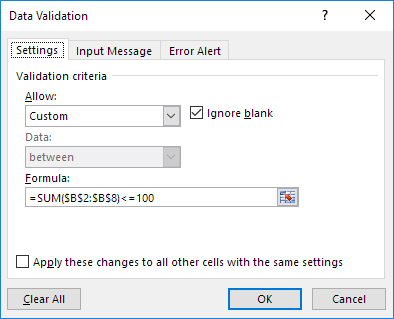
Como puede ver, esta celda también contiene la fórmula correcta.
6. Ingrese el valor 30 en la celda B7.
Resultado. Excel muestra una alerta de error. No puede exceder su límite de presupuesto de $ 100.
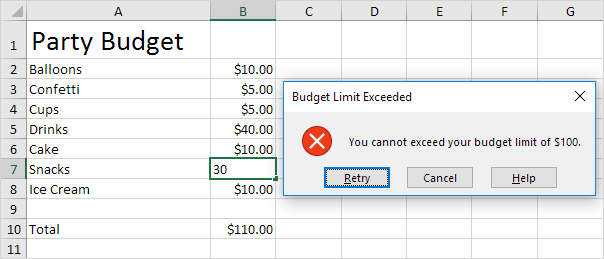
Nota: para ingresar un mensaje de alerta de error, vaya a la pestaña Alerta de error.
Resumen
La validación de datos en Excel es una función esencial para controlar la entrada de números en una hoja de cálculo. Esta herramienta permite establecer límites numéricos, lo que ayuda a prevenir errores y garantizar la consistencia de los datos.
Al definir rangos específicos, como valores mínimos y máximos, se asegura que los números ingresados cumplan con los requisitos deseados. Esto no solo mejora la precisión de los datos, sino que también facilita su análisis y comparación.
La validación de datos proporciona un medio efectivo para mantener la integridad en datos numéricos en Excel, contribuyendo así a la calidad general de la información contenida en la hoja de cálculo.
Además, la validación de datos permite personalizar las restricciones según las necesidades específicas del usuario.
Esto incluye la capacidad de permitir solo números enteros o números decimales, así como la opción de definir reglas más complejas para adaptarse a diferentes escenarios de uso.
Al implementar estas restricciones, se promueve la precisión y coherencia en los datos ingresados, lo que resulta fundamental para el éxito de cualquier análisis o informe que se realice con la hoja de cálculo.
En resumen, la validación de datos en Excel no solo mejora la calidad de los datos numéricos, sino que también proporciona una base sólida para la toma de decisiones informadas y la realización de análisis precisos.